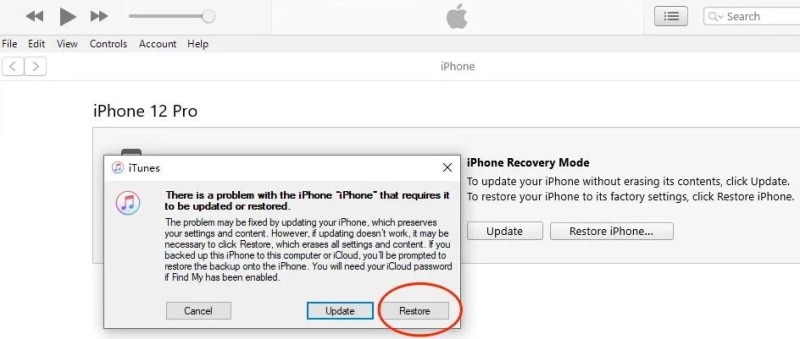
No poder acceder a su iPhone por ningún motivo puede ser bastante frustrante. Por lo tanto, si no puede acceder a su iPhone debido a contraseñas incorrectas, hay algunos pasos que puede tomar para remediar la situación. Muchas personas pueden preguntarse cómo referir a iPhone con iTunes cuando están deshabilitados. Esta publicación le mostrará las soluciones que puede adoptar para restablecer un iPhone bloqueado.
Parte 1. Cómo restablecer el iPhone con iTunes cuando está deshabilitado
Itunes se conocía inicialmente como software de contenido multimedia. Sin embargo, en 2011, iTunes amplió sus servicios al incluir una función de restauración para permitir a los usuarios desbloquear sus iPhones, incluso cuando han extravinado sus códigos de acceso.
En esta sección, aprenderá rápidamente a restablecer iPhone con iTunes cuando esté deshabilitado. Antes de comenzar, aquí están los requisitos para usar iTunes.
En Windows
Compatible con Windows 8 o superior. Y necesita la versión más reciente de iTunes para cualquier sistema operativo Windows que esté utilizando.
En Mac
Asegúrate de tener un USB.
Use macOS o cualquier versión anterior para abrir iTunes.
Abra la ventana del buscador si tiene macOS Catalina o más.
Pasos para usar iPhone desactivado en iTunes en Windows
- Paso 1. Conecte el iPhone bloqueado a la PC. Conecte el iPhone deshabilitado a su PC a través del cable USB. Inicie iTunes en su PC.
- Paso 2. Establezca iPhone en modo de recuperación. Para el iPhone 8 y superior, presione y suelte el botón de volumen hacia arriba. Presione y suelte el botón de volumen hacia abajo. Mantenga presionado el botón de alimentación o lateral hasta que surja la pantalla del modo de recuperación. Para el iPhone 7 y 7+, presione los botones de lado o superior y volumen hacia abajo hasta que aparezca la pantalla de recuperación. Para el iPhone SE, mantenga presionado el botón de alimentación o lateral junto con el botón de inicio hasta que aparezca la pantalla del modo de recuperación.
- Paso 3. Restaurar iPhone. En el momento en que surge la pantalla del modo de recuperación; Aparecerá un cuadro de diálogo en iTunes solicitándole que actualice o restaure su iPhone. Haga clic en Restaurar.
- Paso 4. ITunes requerirá que confirme su opción para restaurar iPhone. Esto es necesario porque restaurar la configuración de iPhone a fábrica significa que perderá todos sus datos anteriores en el teléfono. Haga clic en Restaurar y Actualizar para continuar.
- Paso 5. Haga clic en Siguiente cuando vea la actualización del software del iPhone. Luego, iTunes comenzará la descarga necesaria que restaurará su dispositivo.
- Paso 6. Una barra de progreso que muestra el proceso aparecerá en su iPhone. La duración del proceso es una función del tamaño de datos que tiene en el teléfono. Después de lo cual, puede elegir un nuevo código de acceso.
Usar iTunes para restablecer el iPhone discapacitado está lejos de ser perfecto. Esto se debe a que iTunes rara vez se actualiza, y el proceso se ve interrumpido principalmente por errores. También lleva demasiado tiempo completar y no se puede hacer sin borrar los datos en el dispositivo.
Parte 2. Cómo restablecer el iPhone discapacitado sin iTunes
Además del uso de iTunes, que no es una tasa de éxito de alta, hay otras formas en que lo ayudan a saber cómo restablecer la fábrica del iPhone cuando está deshabilitado.
2.1 Manera recomendada para restablecer el iPhone discapacitado
Ultfone iPhone Upock es una herramienta efectiva que le permite restablecer la fábrica de iPhone discapacitado sin perder sus datos. A diferencia de iTunes, Ultfone iPhone Upock puede resolver problemas de acceso al dispositivo como ID de Apple, Touch ID y Face ID en segundos. Ultfone iPhone Upock también es muy fácil de usar.
Características de Ultfone iPhone Desbloqueo
- Resuelve cada problema de bloqueo de pantalla en iPad/iPhone/iPod Touch en simples pasos.
- Desactiva la contraseña de la pantalla iOS en segundos.
- Omite el código de contraseña del tiempo de pantalla con sus datos totalmente asegurados.
- Evitar MDM en segundos. No hay necesidad de enraizamiento.
- Compatible con todas las versiones iPhones e iOS.
COMPRAR AHORA
COMPRAR AHORA
Pasos para usar Ultfone iPhone Desbloqueo
2.2 usando iCloud
¿Está buscando cómo restablecer la fábrica con iPhone discapacitado sin iTunes? Entonces, sería lo mejor si empleara la característica de iCloud. iCloud ofrece un servicio único conocido como Find My para desbloquear iPhones. Este servicio es principalmente para descubrir iPhones faltantes a través de mapas.
Pasos para usar iCloud
Suggested read: Qué hacer cuando un iPad está atascado en modo de recuperación y no se puede restaurar
- Paso 1. Acceda a iCloud.com a través de cualquier navegador.
- Paso 2. Inicie sesión con su contraseña y su identificación de Apple.
- Paso 3. Haga clic en Buscar mis credenciales de inicio de sesión de Apple e inicie sesión. Busque su dispositivo en la sección de todos los dispositivos.
- Paso 4. Haga clic en Borrar iPhone. Haga clic en borrar una hora más.
- Paso 5. Ingrese la ID de Apple para proceder.
- Paso 6. Se enviará un código para habilitarle que desbloquee el dispositivo.
- Paso 7. En esta etapa, ingrese su número. Haga clic en Siguiente y listo.
- Paso 8. Comenzará el proceso de borrado. Cuando se completa el proceso, el iPhone se reinicia por sí solo.
- Paso 9. iPhone indicará que el dispositivo ahora es seguro. Ingrese a Apple ID para obtener acceso y haga clic en Siguiente para crear un nuevo código de acceso.
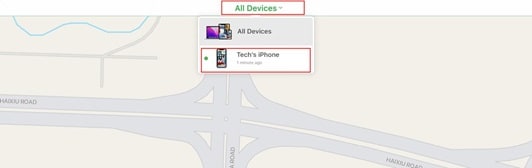
Parte 3. La gente también pregunta sobre cómo restablecer iPhone con iTunes cuando está deshabilitado
3.1 ¿Qué sucede cuando restablece mi iPhone?
Después de restablecer un iPhone, regresa a su estado original, con todas las configuraciones de fábrica en su lugar. El teléfono parece que lo está usando por primera vez.
3.2 Mi iPhone está deshabilitado y no se conecta a iTunes
La razón más plausible para esto podría ser demasiadas entradas de contraseña incorrecta. Borrar el dispositivo lo ayudará a solucionar el problema en poco tiempo.
Palabra final
Esta publicación le ha ayudado a restablecer iPhone con iTunes cuando está deshabilitado y proporcionó otras 2 formas de restablecer el iPhone bloqueado sin iTunes. Se descubre que usar Ultfone iPhone Uplock es el método más fácil y seguro para restablecer cualquier iPhone. Solo requiere pocos clics, y sus datos estarán completamente seguros.
